Problema
- Activați securitatea avansată în ESET PROTECT On-Prem
- Primiți o notificare de certificat de egalitate în jurnalul de stare
Detalii
Faceți clic pentru a extinde
- Instalarea ESET PROTECT Server are activată în mod implicit securitatea avansată
- Certificatele și autoritățile de certificare nou create utilizează SHA-256 (în loc de SHA-1)
- ESET PROTECT Server utilizează cea mai recentă tehnologie TLS (TLS 1.2) pentru comunicarea cu agenții
- Advanced Security impune utilizarea TLS 1.2 pentru comunicarea Syslog și SMTP
Soluție
Cerințe minime de compatibilitate pentru Advanced security:
Securitatea avansată nu influențează autoritățile de certificare (CA) și certificatele existente, ci doar noile CA și certificate create după activarea securității avansate. Pentru a aplica securitatea avansată în infrastructura ESET PROTECT On-Prem existentă, înlocuiți certificatele existente.
Activarea securității avansate în ESET PROTECT On-Prem
Faceți clic pe More → Server Settings ( Mai multe → Setări server ) și apoi faceți clic pe comutatorul de lângă Advanced security (necesită repornire!) pentru a-l activa.
Faceți clic pe Save (Salvare ) pentru a aplica modificările.
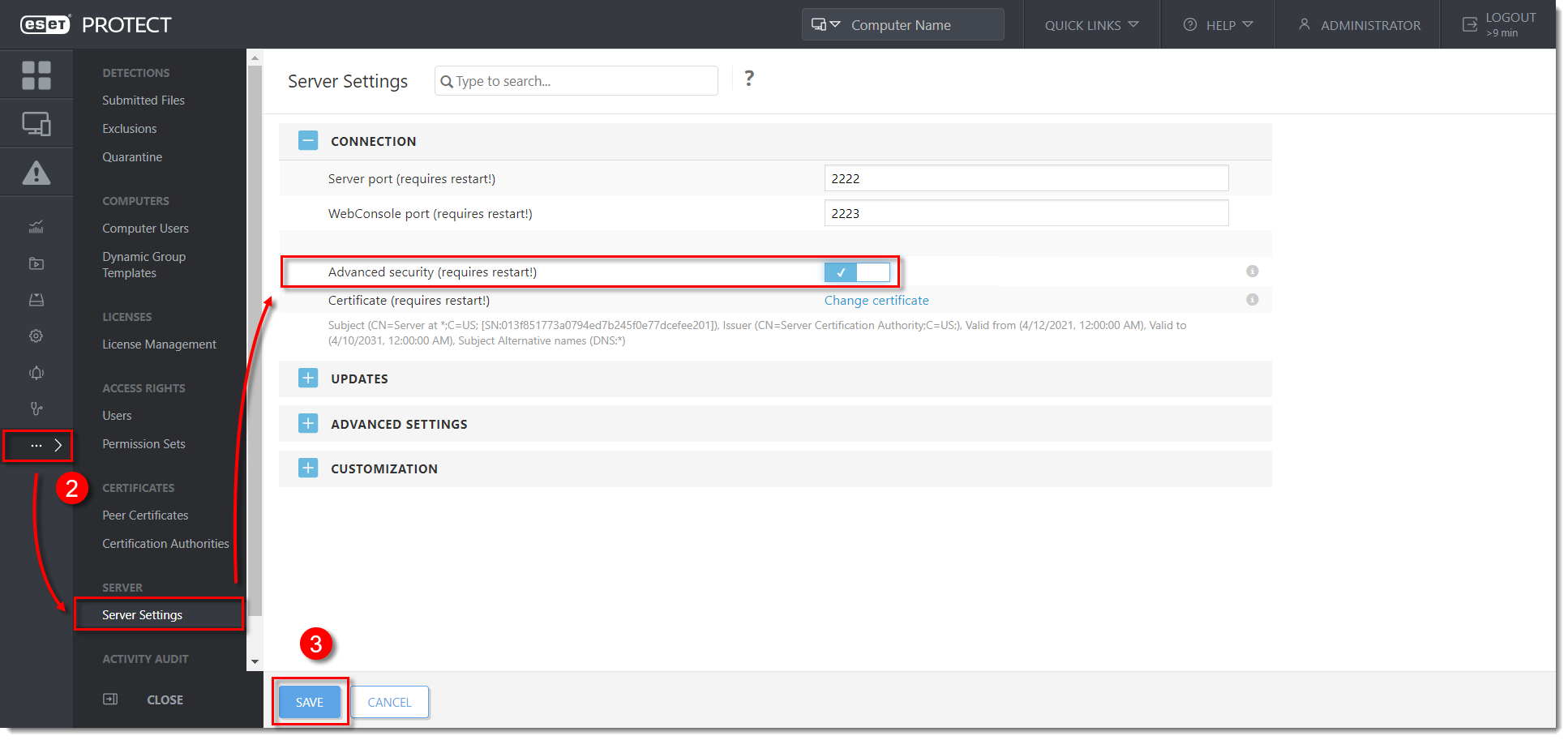
Figura 1-1 Închideți ESET PROTECT Web Console și reporniți serviciul ESET PROTECT Server.
Așteptați câteva minute după ce serviciul a pornit și conectați-vă la ESET PROTECT Web Console.
Verificați dacă toate computerele se conectează în continuare și dacă nu au apărut alte probleme.
Creați o nouă autoritate de certificare (CA). Partea publică a CA este trimisă automat tuturor computerelor client în timpul următoarei conexiuni Agent-to-Server.
Creează noi certificate peer semnate cu această nouă CA. Creați un certificat peer pentru Agent și unul pentru Server (selectați valoarea aplicabilă în meniul derulant Product (Produs ) din etapa 3 a procesului legat).
Finalizați pașii din articolul Client computer migration in ESET PROTECT On-Prem pentru a aplica noul certificat Agent și pentru a atribui politica la computerele unde doriți să utilizați securitatea avansată.
Când toate dispozitivele se conectează cu noul certificat, înlocuiți certificatul Server actual cu noul certificat Server.
În ESET PROTECT Web Console, faceți clic pe More (Mai multe ) → Settings (Setări ) → Connection (Conexiune ) → Change Certificate (Schimbare certificat ) → Open certificate list (Deschideți lista de certificate).
Alegeți noul certificat Server și faceți clic pe OK → Save (Salvare).
Reporniți Serverul ESET PROTECT.
Securitatea avansată este acum activată pe dispozitivele dumneavoastră client.